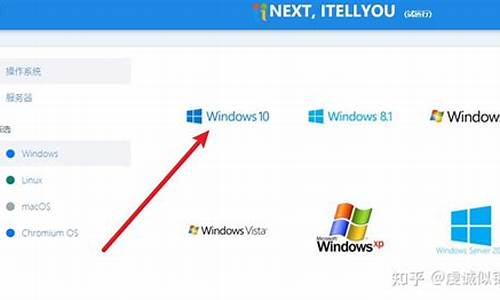xp硬盘按win7电脑系统,xp硬盘装到win 7系统
1.c盘xp ghost还原安装d盘win7,怎么进入win7系统
2.xp下安装win7系统怎么修改磁盘格式?
3.XP的旧硬盘装进win7的主机, 这样算是重装系统了吗? 原来桌面东西还能找到吗?
4.我在电脑C盘装了XP,后来又在D盘安装了WIN7,无法启动WIN7
5.怎么在XP系统下再安装一个win7系统?
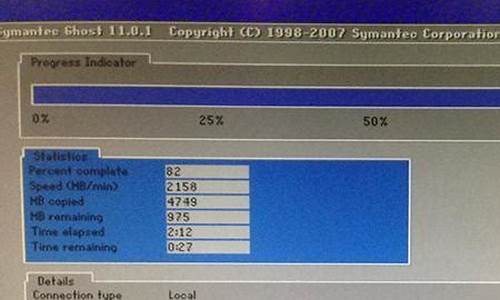
可以用U盘安装win7系统的:1、制作启动盘。下载老毛桃U盘制作软件,安装软件,启动,按提示制作好启动盘。2、下载一个win7的ISO文件(xp的也可以),压缩型系统文件解压(ISO型系统文件直接转到U盘)到制作好的U盘,启动盘就做好了。3、用U盘安装系统。插入U盘开机,按DEL或其它键进入BIOS,设置从USB启动-F10-Y-回车。(台机:removable是可移动的驱动器,USB HDD是在硬盘启动器里面的,可以用小键盘上那个有+号的键调整USB启动到最上面就行了)4、进入PE界面后,选择“安装系统”。5、安装完成后,拔出U盘,电脑自动重启,点击:从本地硬盘启动电脑,继续安装。6、安装完成后,重启。开机-进入BIOS-设置电脑从硬盘启动-F10-Y-回车。以后开机就是从硬盘启动了。
c盘xp ghost还原安装d盘win7,怎么进入win7系统
方法1:WindowsXP系统下全新安装windows7系统
1、下载windows77057ISO镜像(RC或RTM),用虚拟光驱拷贝至非C盘(如D:7057)
2、把D:7057目录下的bootmgr和boot目录(其实只要里面的boot.sdi和bcd文件)拷贝到c盘根目录下,并在C盘根目录下建个sources文件夹。(XP下不需要取得管理员权限)
3、把D:7057sources下的boot.win复制到C盘刚建的sources文件夹
4、用管理员身份运行cmd,然后输入c:bootbootsect.exe/nt60c:提示successful(即成功了!)
5、关闭cmd窗口重启计算机,自动进入安装界面,选择安装语言,同时选择适合自己的时间和货币显示种类及键盘和输入方式
6、出现“开始安装界面”,(要注意了,不点击“现在安装”)点左下角“修复计算机”(repairmycomputer),进入"系统恢复选择",选择最后一项"命令提示符"(commandprompt),进入DOS窗口
7、输入“D:7057sourcessetup.exe“(不带引号),开始安装
8、选择安装语言、格式化C盘,就OK了
方法2:WindowsXP系统下全新安装windows7系统
1、下载windows77057ISO镜像(RC或RTM),用虚拟光驱拷贝至非C盘(如D:7057)
2、复制D:7057文件夹中的Boot、EFI、sources文件夹和bootmgr至C盘根目录下
3、复制D:7057boot下Bootsect.exe至C盘根目录下
第2部需取得管理员权限
4、管理员身份运行cmd,输入c:bootsect.exe/nt60c:并回车(最好复制,中间有空格)
5、重启系统自动进入安装界面,点左下角的修复计算机repairmycomputer)
6、选择最后一项命令提示符,进入DOS窗口,输入D:7057sourcessetup.exe进入安装界面
7、选择安装语言、格式化C盘,就OK了
xp下安装win7系统怎么修改磁盘格式?
在C盘XP系统里,使用Ghost软件,还原(恢复)安装Win7系统镜像到D盘。修复开机引导,进入Win7系统的方法。↓ 见下 ↓
1、用户静待Win7系统镜像还原(恢复)到D盘的过程全部完毕。
2、然后,在C盘XP系统里,运行电脑开机引导修复软件—NTBOOTautofix,选择C盘,进行电脑开机引导文件修复。修复完毕后,选择3.退出。重启电脑。
示例截图
3、电脑重启加电开机后,在开机启动菜单里,就分别有进XP系统和进Win7系统的选项了。选择Win7,即可进入Win7系统。
示例截图
补充说明
在C盘XP系统里,使用Ghost软件,还原(恢复)安装Win7系统镜像到D盘。若之后不进行电脑开机引导文件修复,将会因C盘的启动引导文件里,缺少Win7系统的启动引导文件,造成无法识别新装在D盘里的Win7系统。同时,电脑开机启动时,将会直接进入默认的XP系统。并不会出现进入Win7系统的选项。
XP的旧硬盘装进win7的主机, 这样算是重装系统了吗? 原来桌面东西还能找到吗?
嘿嘿 刚好被我看见了 就给你讲下了 (((((((看完哦)))))我自己琢磨的是在后面 1.如何将FAT32格式的盘符转化为NTFS格式的?
比如转c盘吧 运行 输入convert c: /fs:ntfs 然后回车。
2.NTFS和FAT32互相转换的几种方法- -
NTFS和FAT32互相转换的几种方法
NTFS分区格式转化成FAT32的几种方法1.一般转换NTFS磁盘格式为FAT32磁盘格式,经常使用Partition Magic工具,
注意两点:1.原有数据转移到其他分区,格式化完成后再拷贝回来;2.格式化窗口中,格式化类型选择“FAT32”。
2.硬盘分区表恢复法由于在硬盘分区表的lc2h、ld2h、le2h、leeh位移处存放的是四个分区的格式类型,因此可以利用KV3000、Disk Cenius等工具软件备份、恢复硬盘分区表的方法来恢复(注意:必须在FAT32转换为NTFS格式之前备份硬盘分区表)。具体步骤如下:KV3000备份、恢复在FAT32 格式下进行备份。将KV3000密钥盘引导系统,键入KV3000/b,回车,插入一张干净的软盘,按Y键,硬盘分区表数据hdpt.dat即刻备份至该软盘。要恢复NTFS为FAT32格式,将KV3000密钥盘引导系统,键入KV3000/hdpt.dat,回车,硬盘分区表信息恢复至硬盘中,重启即可格式化了。Disk Genius备份、恢复具体方法如下:运行Disk Genius,“工具”菜单下选取“备份分区表”,弹出“备份到文件”对话框,在“请输入文件名”栏内输入备份的文件名及路径(系统默认的路径为软盘,可以修改为其他路径,文件名最好不要修改,特别是文件名后缀不要更改),确定,退出即可。以后要转换NTFS为FAT/FAT32格式,则必须用DOS软盘引导系统恢复该分区表,进入Disk Cenius目录,键入Mouse.com,回车,加载鼠标驱动程序方便操作,再键入Diskgen,回车,进入Disk Genius图形化程序界面,鼠标选取“工具”菜单下“恢复分区表”选项,在“从备份恢复分区表”窗口“请输入文件名”栏内输入备份的文件名及路径确定,存盘,退出,重启格式化即可。
3.Win2000/XP安装光盘转换法利用Win2000/XP安装光盘全新安装Win2000/XP。安装过程中,选择NTFS分区,然后选择“格式化”、“用FAT32格式化”,完成这一步后,强行退出安装程序,重启系统,即可发现该分区已经是FAT格式了(倘若该分区大于2GB,则为FAT32格式)。转换分区前,为转换时的速度考虑,更为转换时硬盘上数据的安全考虑,首先一定要在转换FAT32为NTFS格式之前做好硬盘分区表的备份;其次,要把将要转换的分区表上的数据转移到其他的地方,以确保安全!FAT32转换成NTFS将FAT32文件系统转换为NTFS文件系统的方法第一种光盘法 使用正版的Win 2000或Win XP光盘将硬盘格式化,这种方法适用于将Win98系统删除,而改装Win NT或想在NTFS系统文件格式下使用Win 2000或Win XP。这种方法很简单,只要将系统BIOS设置中的Advanced BIOS Features项之First Boot Devide设为CD-ROM(从光盘启动),然后在光驱中放入光盘,重新启动系统,选择安装Win2000或Win XP之后按照提示一步步做就行。当然在系统提示“是否在原来的分区安装”时,选择删除原有分区,再重新创建一个分区,然后选择“用NTFS格式化”选项即可。 第二种方法 Windows 2000/XP提供了分区格式转换工具“Convert.exe”。Convert.exe是Windows 2000附带的一个DOS命令行程序,通过这个工具可以直接在不破坏FAT文件系统的前提下,将FAT转换为NTFS。需要注意的是,在转换开始前,你必须关闭所有的应用程序,否则系统会发出错误信息。现在让我们开始,假定我们要转换的磁盘是D盘:1、单击“开始”菜单中的“运行”命令。2、在“运行”命令窗口中输入“Convert D:/FS:NTFS/V”,并单击“确定”按钮。3、应用程序会给出磁盘空间总量、可用空间量及转换所需空间量等参数,此后转换就开始了。根据转换内容的数量不同,所需时间也不同。4、转换完毕应用程序提示“文件系统转换完毕”。5、确定并退出。此外,在Win XP系统中,也可选择“开始-》程序-》命令提示符”,在弹出的“命令提示符”窗口中输入“Convert D:/FS:NTFS/V”,并按“Enter”键。注意:
在Win2000系统中,不能用这种方法转换操作系统盘,也就是通常大家都选择安装系统的C盘。如果强行转换就会造成数据丢失,转换完成之后的操作系统经常发生错误。
Win XP系统中则不存在这个问题,当你选择要转换操作系统盘时,你会接到一个提示,是告诉某些系统文件如强行转换就会出错,问你是否强行转换。当然,不能选择“是”,于是在选择“否”之后,系统会重新启动,然后自动完成转换。第三使用专门的转换工具 如著名的硬盘无损分区工具Partition Magic,使用它完成磁盘文件格式的转换也是非常容易的。首先在界面中的磁盘分区列表中选择需要转换的分区。从界面按钮条中选择“Convert Partition”按钮,或者是从界面菜单条“Operations”项下拉菜单中选择“Convert”命令。激活该项功能界面。在界面中选择转换输出为“NTFS”,之后单击“OK”按钮返回程序主界面。单击界面右下角的“Apply”添加设置。此后系统会重新引导启动,并完成分区格式的转换操作。
NTFS与FAT自由转换 出处:天极 作者:未知由于DOS与NTFS的不兼容性,用DOS(或Win 98)启动盘启动系统后无法找到NTFS分区,也就不能用Format命令格式化NTFS分区的磁盘。虽然可用无损分区软件pqmagic.exe来格式化,但复杂的操作和漫长的等待以及断电的危险都让人无法忍受。我经常用Ghost 6.0进行FAT的Win 98和NTFS 的Win NT4.0之间的分区转换,发现Ghost居然可以作为格式化工具来使用,因为它支持Win 95\98\NT\2000等操作系统,FAT和NTFS两种格式。因此做了一张这样的软盘,来快速格式化FAT16/32和NTFS分区。步骤如下:Step 1 准备一张干净的Win 98的系统盘(只有系统文件),复制ghost.exe到软盘。Step 2 找到NTFSdos.exe这个文件,它可以在DOS状态下读NTFS分区,包括NTFSdos.exe和NTFShlp.vxd两个文件( 或飞翔鸟之软体驿站有下载),复制到上述软盘中。Step 3 用Ghost制作三个镜像文件fat16.gho、fat32.gho、NTFS.gho,复制到上述软盘中。fat16.gho的制作方法是:在硬盘上找一个FAT16格式的分区,此分区只建一个空文件夹或空文本文件,利用Ghost的[Local]→[Partition]→[To Image]格式选择空文件夹所在分区,命名为fat16.gho保存在硬盘上。fat32.gho的制作方法同上,只是选择一个FAT32格式的分区而已。NTFS.gho的制作方法是:在硬盘上找一个NTFS格式的分区,也只建一个空文件夹或空文本文件。退出操作系统,用上述软盘启动,运行NTFSdos.exe,再运行ghost.exe,即可制作成NTFS.gho。这样一张软件,包括10个文件,共1.25MB左右.想格式化NTFS分区为FAT16分区吗?用这张Win 98系统启动电脑,执行NTFSdos.exe,再执行ghost.exe,选择[Local]→[Partition]→[From Image]恢复镜像,选定fat16.gho,再选好要格式化的分区,不管它提什么警告,一路OK或Yes,几秒钟以后,格式化完毕,速度不亚于Format /q。想格式化FAT16分区为FAT32分区吗?用这张Win 98系统盘启动电脑,直接执行Ghost.exe,选择[Local→[Partition]→[From Image]恢复镜像,选中fat32.gho,再选好要格式化的分区,一秒钟之内就可完成,比Win 98自带的“FAT32转换器”快多了。如果你的硬盘既有FAT分区,又有NTFS分区,软盘启动,执行NTFSdos.exe以后,盘符变化规律为FAT格式的在前,NTFS格式的在后。进入Ghost画面以后,恢复原盘符排列顺序。格式化完成以后,不要忘了删除那个空文件夹或空文本文件。如果你只对主分区即C盘进行格式转换,可编制这样一个autoexec.bat文件,放于软盘之中。下面是格式化NTFS分区为FAT16分区的批处理文件:
CLSECHO OFF
ECHO WARNING! This will destroy all of data on the first partation in your first HD!
ECHO Press any key to continue or CTRL+C TO break
PAUSE
NTFSDOS
GHOST -clone,mode=pload,src=fat16.gho:1,dst=1:1 -sure -rb 我自己研究了下是这么回事 1. 在运行中输入convert 盘符:/fs:ntfs或fat322. 输入要转换的盘 名字(重命名中的,比如说你要转换C盘,你打开我的电脑,在C盘上点鼠标右键-重命名,那个名字就是了)
3. 输入y回车就OK了再不行就是需要一个软件了叫什么名字忘了不过我有可以加我QQ我给你发过去862312553
我在电脑C盘装了XP,后来又在D盘安装了WIN7,无法启动WIN7
不算,您这是在你的电脑上添加了一个硬件。 原来是的桌面是否能找到就看你把以前的系统是不是删了,如果删了自然是找不到了。
如果没有删,会出现两种情况
第一种,如果硬件不兼容,可能会出现蓝屏或者其他情况
第二种,如果不存在兼容问题,可以找到。首先你得在BOSI里面选择你要启动的硬盘。我不知道你是什么牌主板,一般进入bios再开机时按"DEL" 或 “Esc” 或 “ F2” 或 “ F8 ” 或 “回车”
1.进入AWARD BIOS设置
STANDARD CMOS SETUP(标准CMOS设定)---BOOT SEQUENCE(开机优先顺序)---HDD
2.AMI Bios 设置
Boot(启动设备设置)---Boot Device Priority(启动装置顺序)---1st boot device---HDD
3.Award Bios 设置
Advanced BIOS Features(BIOS进阶功能设定)---Hard Disk Boot Priority(硬盘引导顺序):---First Boot Device --HDD
怎么在XP系统下再安装一个win7系统?
双系统应该先安装低版本的,你的应该先安XP,这一步做对了。WIN7是可以安在别的盘上,但不应该把D盘激活,因为系统的启动信息就不能写在C盘上,所以你就要改盘的属性,这样太麻烦了。在安WIN7时,还是C盘为活动盘,在选择安装分区时选别的盘,这样系统启动时读取C盘上的系统信息,就会出现选择项,再选择你要用的系统。
解决方法:
一.C盘启动,把D盘格掉,然后再安WIN7,没问题。总体来说,安装XP和WIN7双系统,是要先安装低版本的系统再安装高版本的,但是低版本的XP并不能兼容高版本WIN7的启动方式,所以要把BOOT文件放在XP的C盘,以XP的启动方式来引导,这样WIN7也能正确识别和兼容.
方法2.要在硬盘主引导扇区(MBR)上安装个grub4dos,(不必刻意理会哪是活动分区,grub4dos能自行解决)就可以实现楼主的愿望了。
具体步骤如下:
所需软件:grub4dos。(网上下载个)
启动原理:
1,系统自检。
2,执行硬盘主引导扇区的grub4dos,(即先看到选项菜单)把启动任务交给grub处理。
3,根据选项,激活某一个主分区(隐藏另外一个主分区)。
4,执行某主分区的引导文件实现启动
操作步骤:
1.解压grub4dos压缩包所有内容到e:根目录
2.用笔记本程序修改menu.lst
menu.lst菜单可以这样:
title 从第一分区启动XP
unhide (hd0,0)
hide (hd0,1)
makeactive
chainloader (hd0,0)/ntldr
title 从第二分区启动 win7
hide (hd0,0)
unhide (hd0,1)
makeactive
chainloader (hd0,1)/bootmgr
3,安装grub到MBR:
用引导盘启动到dos,执行命令:
e:(定位到e盘根目录)
bootlace 0x80(安装grub到MBR)
4,重启好后就可以看到grub选项了
1、使用解压工具解压win7安装文件,双击“安装系统.exe”;
2、在下面的对话框,保持下图默认的选项,然后点击D盘,确定;
3、此时程序准备就绪,如果D盘已经备份好数据,则点击是;
4、进入安装过程,耐心等待;
5、上一步完成后,电脑会重启,这时候进入的是xp系统,我们打开NTBOOTautofix工具,点击“自动修复”,修复系统启动引导项;
6、修复成功后,点击退出或关闭当前窗口,重启系统;
7、在启动界面我们看到有两个选项,xp和win7,这边要选择win7启动项,按回车键;
8、启动进入win7系统后,继续执行win7系统安装操作;
9、等待安装完成就可以了。
声明:本站所有文章资源内容,如无特殊说明或标注,均为采集网络资源。如若本站内容侵犯了原著者的合法权益,可联系本站删除。